EditPlus如何添加默认文件类型?EditPlus添加默认文件类型的方法步骤
更新日期:2023-09-23 22:16:52
来源:系统之家
手机扫码继续观看

EditPlus如何添加默认文件类型?最近有很多小伙伴表示还不知道EditPlus如何添加默认文件类型,那么今天小编就给大家带来EditPlus添加默认文件类型的方法步骤,让我们一起来看看吧。
方法/步骤
1、找到导航栏,在导航栏中选择工具
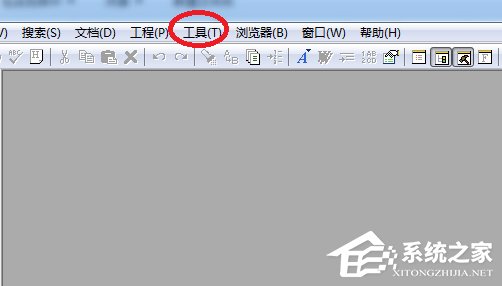
2、进入工具之后,选择点击首选项,
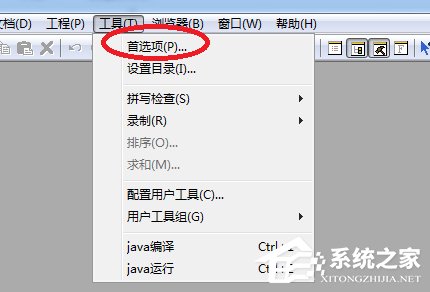
3、在首选项中,点击文件设置。
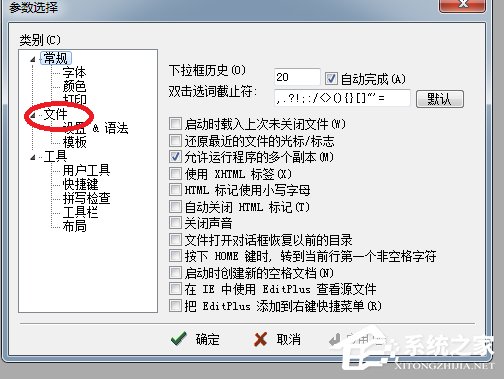
4、在文件设置中选择设置&语法,然后,就可以看到默认的文件类型选项了。
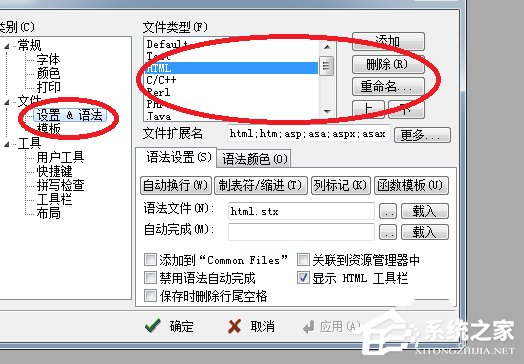
5、选择添加,将要添加的文件类型进行保存就可以了。
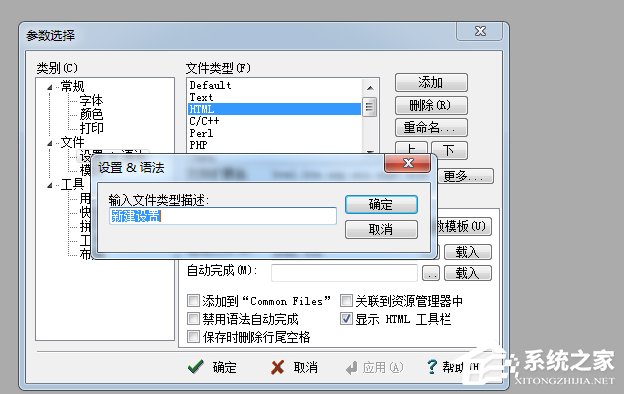
6、总结如下。
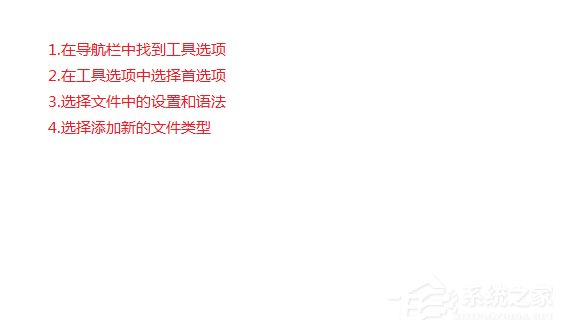
这就是EditPlus添加默认文件类型的方法步骤啦,大家都学会了吗?还想料价格更多的软件教程请关注系统之家。
该文章是否有帮助到您?
常见问题
- monterey12.1正式版无法检测更新详情0次
- zui13更新计划详细介绍0次
- 优麒麟u盘安装详细教程0次
- 优麒麟和银河麒麟区别详细介绍0次
- monterey屏幕镜像使用教程0次
- monterey关闭sip教程0次
- 优麒麟操作系统详细评测0次
- monterey支持多设备互动吗详情0次
- 优麒麟中文设置教程0次
- monterey和bigsur区别详细介绍0次
系统下载排行
周
月
其他人正在下载
更多
安卓下载
更多
手机上观看
![]() 扫码手机上观看
扫码手机上观看
下一个:
U盘重装视频












